IntelliJ IDEA 運行你的第一個Java應用程序
阿新 • • 發佈:2018-08-11
center clas cti tel 應用 dea bubuko oid ati
指定項目的名稱和位置。點擊完成。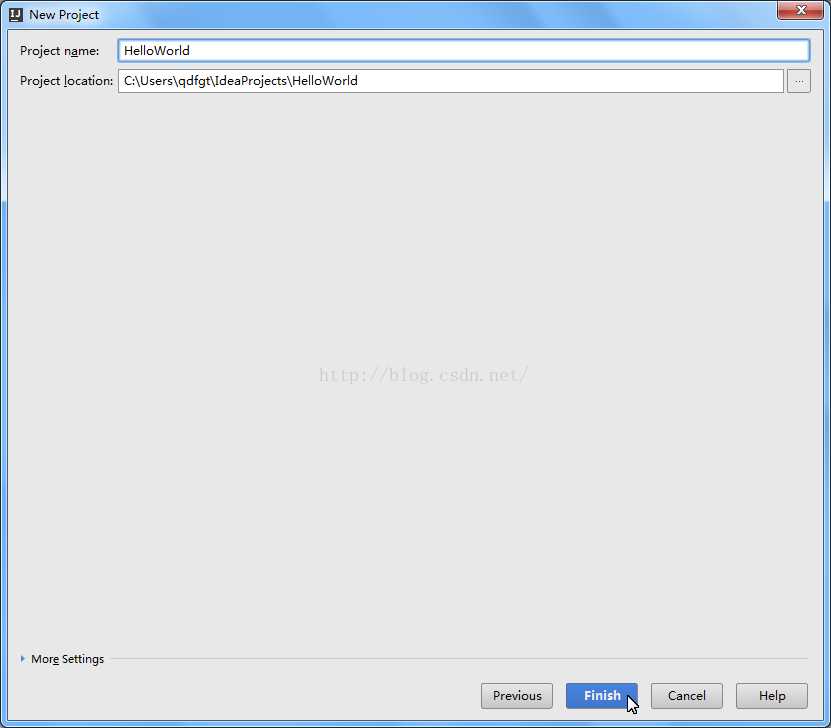
你有src文件夾在項目中。這是你的源代碼的文件夾。右擊該文件夾,然後選擇New | Java類。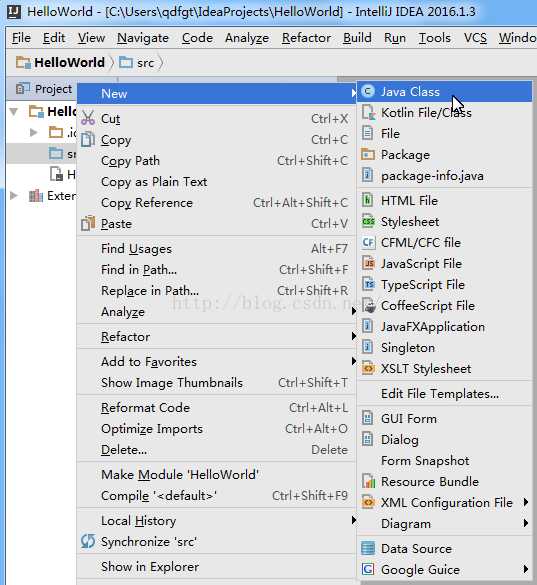
輸入這個類的名稱“quickstart.HelloWorld”,並單擊 OK。
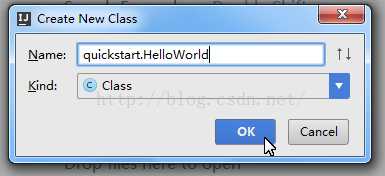
現在,新的類在編輯器中打開。請註意,這個 HelloWorld 類是快速入門包中創建的。HelloWorld 程序的文本是已知的
在左下角的窗口中得到的結果!
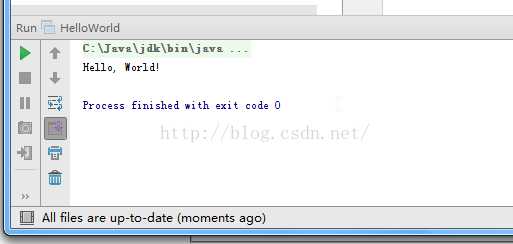
為了調試應用程序,選擇Run | 調試。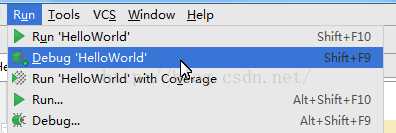
你也為此編輯配置。要了解更多信息,請參閱運行/調試配置:應用。
在代碼行前頁面箭頭的位置點擊鼠標左鍵可以設置斷點。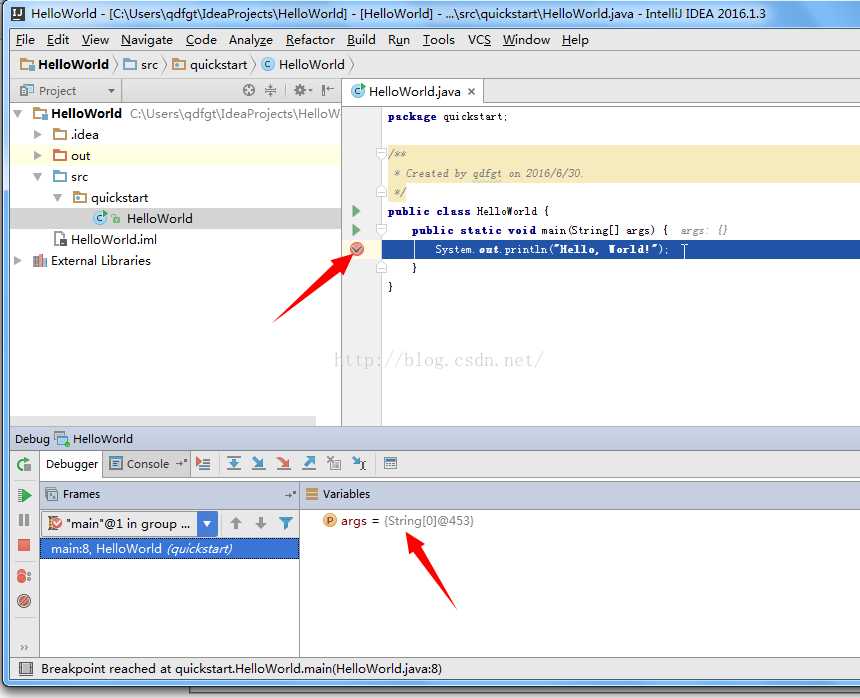
IntelliJ IDEA 運行你的第一個Java應用程序
創建項目讓我們創建一個簡單的Java Hello World項目。
單擊創建新的項目。
打開新建項目向導。
你應該註意的主要是項目的SDK。SDK(軟件開發套件)是一套軟件開發工具,可以讓你更快的開發應用程序。IntelliJ IDEA的不包括SDK,所以如果你有沒有,下載並安裝它。因為我們做一個Java項目,我們需要一個Java SDK(JDK)。
安裝完畢後,單擊新建,指向JDK的安裝文件夾。
在新建項目向導,你可以選擇你的項目支持的技術,但你正在做一個普通的Java應用程序,不需要選擇他們,只需單擊下一步。然後IDE為您提供了從模板創建項目。我們現在不需要這個,所以單擊下一步。
指定項目的名稱和位置。點擊完成。
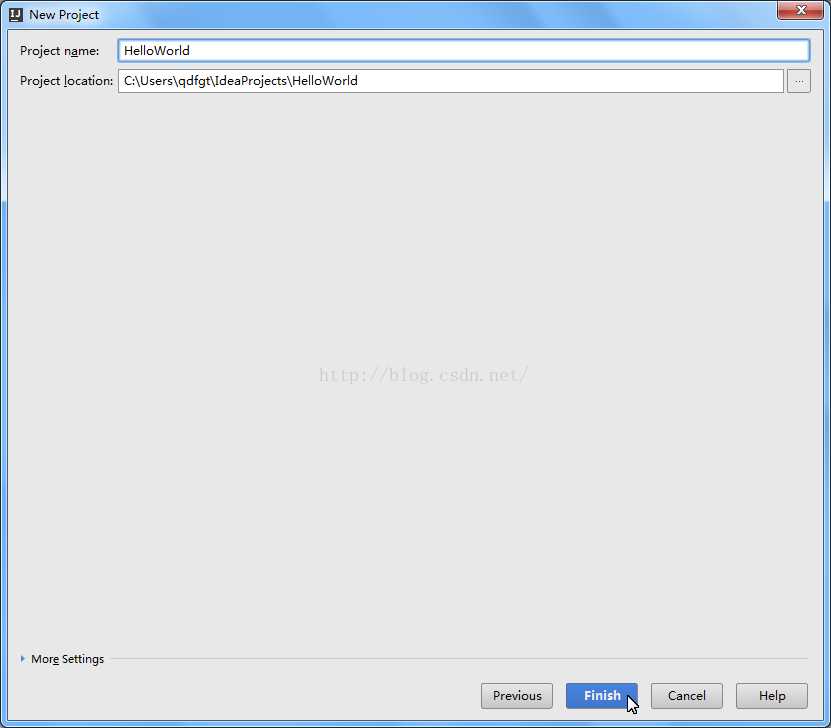
你有src文件夾在項目中。這是你的源代碼的文件夾。右擊該文件夾,然後選擇New | Java類。
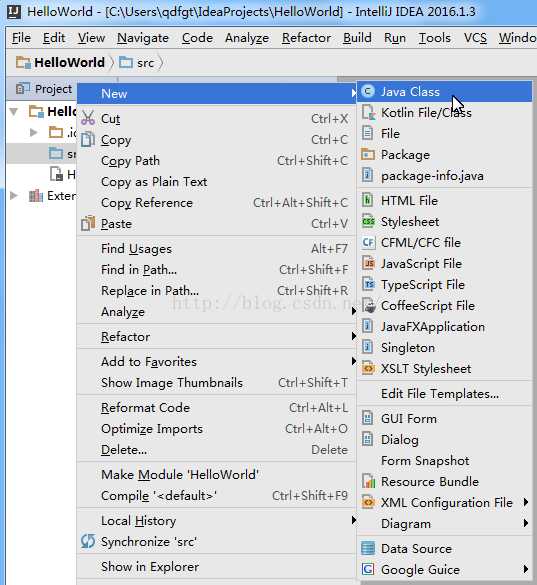
輸入這個類的名稱“quickstart.HelloWorld”,並單擊 OK。
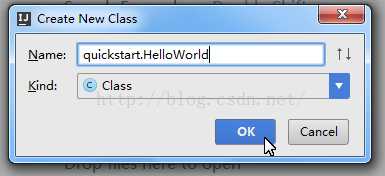
現在,新的類在編輯器中打開。請註意,這個 HelloWorld 類是快速入門包中創建的。HelloWorld 程序的文本是已知的
- package quickstart;
- public class HelloWorld {
-
public static void main(String[] args) {
- System.out.println("Hello, World!");
- }
- }
把它插入類中。

運行一個應用程序時,都需要有一個配置,這個過程是基本的。為了創建一個運行配置,點擊Run | 編輯配置,然後單擊 

在這裏,您可以指定主類和程序參數。因為我們有一個簡單的應用程序,我們只需要指出的主類。把quickstart.HelloWorld到主類文本字段。打印在名稱字段中的東西,例如:HelloWorld。運行配置已準備就緒。
現在,您可以立即運行你的應用程序,並確保所有工作正常。選擇Run | 運行‘HelloWorld‘從主菜單。
在左下角的窗口中得到的結果!
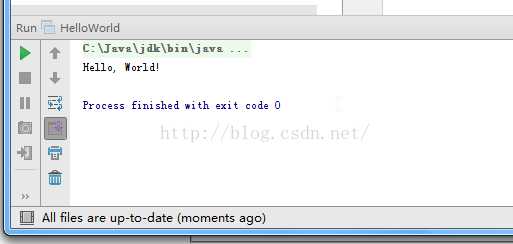
為了調試應用程序,選擇Run | 調試。
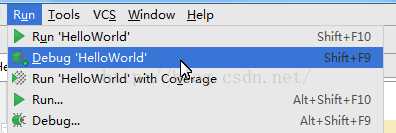
你也為此編輯配置。要了解更多信息,請參閱運行/調試配置:應用。
在代碼行前頁面箭頭的位置點擊鼠標左鍵可以設置斷點。
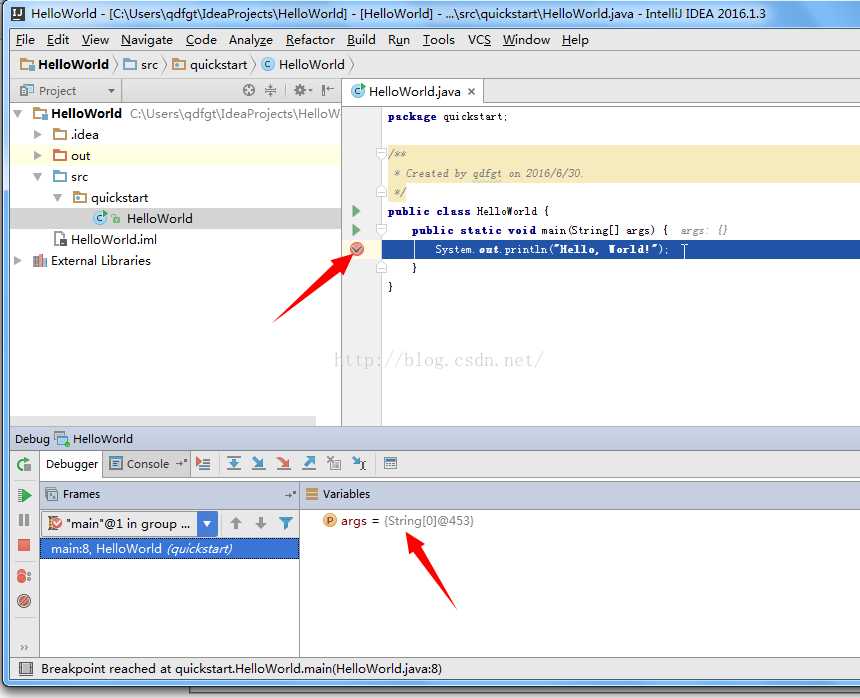
IntelliJ IDEA 運行你的第一個Java應用程序
